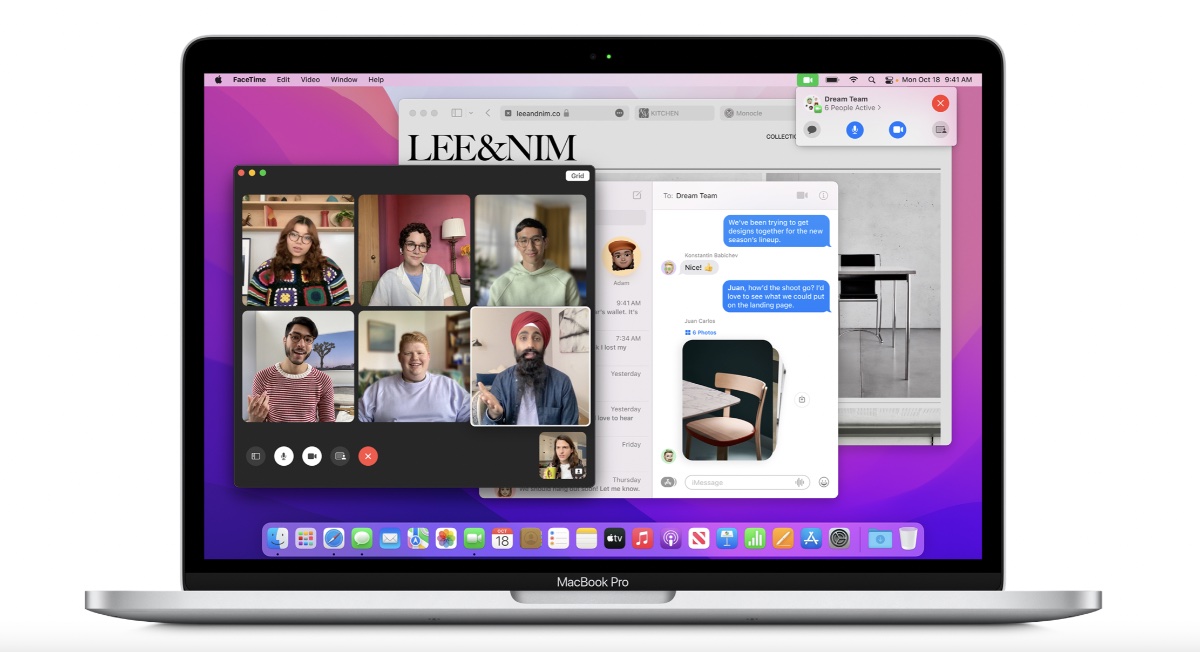
Dockで大きな混乱を引き起こす代わりに、Macのアプリアイコン自体に直接最小化するようにウィンドウを設定できます。
コーナーではなくアプリアイコン自体に直接最小化するようにウィンドウを設定してmacOSDockを整理する
Macでウィンドウを最小化するときは常に、デフォルトの動作はこれです-単にスライドして下のスクリーンショットに示すように、Dockの隅:
Samsungがホログラムヘッドセットに取り組んでいるときにMicroOLEDディスプレイを採用すると噂されているAppleのARヘッドセット
この動作は理にかなっていますが、ここに問題があります。これにより、Dockが細くなり、ナビゲートがほぼ不可能になるまでアプリアイコンが乱雑になります。
幸い、Appleでは、アプリウィンドウをDockのアプリアイコンに直接最小化することができます。自体。たとえば、Safariを開いていて、黄色の/最小化アイコンをクリックすると、DockのSafariアプリアイコンにドロップします。アプリの特定のインスタンスにアクセスする場合は、アプリアイコンを右クリックして、目的のウィンドウを開きます。
この機能を有効にする方法は次のとおりです。
チュートリアル
ステップ1.システム設定を起動します。
Appleは2023iPhoneモデル用のカスタム5Gモデムのサプライチェーンを強化します
ステップ2.Dock&をクリックします。ここにメニューバーオプションがあります。
ステップ3. [ウィンドウをアプリケーションアイコンに最小化]オプションをクリックして有効にします。
この方法でアプリを最小化することをお勧めしますが、マイレージは異なる場合がありますユーザーの間で。この機能を1〜2日有効にして、どのように機能するかを確認することをお勧めします。そうでない場合は、何らかの理由で、オプションを元の状態に戻すのが最善です。
この機能をゲームチェンジャーとは呼びませんが、優れたものとしてラベルを付けます。デスクトップを整理し、Dockを隅にある数え切れないほどの最小化されたウィンドウアイコンから取り除く方法。一度コツをつかむと、ワークフローの周りのものを追跡することがどれほど簡単であるかがわかります。アプリアイコン自体を必要なものを正確に見つけるための開始点として使用できる場合は、隅にある小さなアイコンを調べて何が何であるかを確認する必要がなくなります。
より役立つガイドとチュートリアルについては、このセクションに進んでください。

